如何用电脑系统画图工具制作长图
发布时间:2017-06-26 08:26
我相信很多人都没有使用过电脑系统细带的画图工具,大家知道制作长图吗?那么如何用电脑系统画图工具制作长图呢?下面就让jy135小编来告诉大家吧,欢迎阅读。
1、事先从网上下载四张图片。
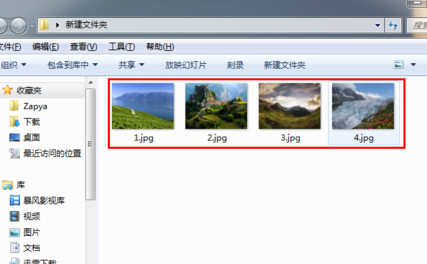
2、打开画图工具。我们可以用win+R快捷键打开“运行”,输入mspaint,点击“确定”打开。
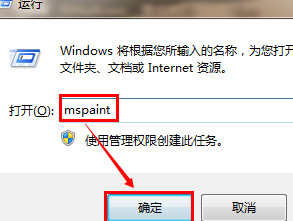
3、点击左上角“查看”,勾选“标尺”和“网络线”,方便后面编辑图片,并用鼠标点击拖动画纸右下角使其呈现合适大小。
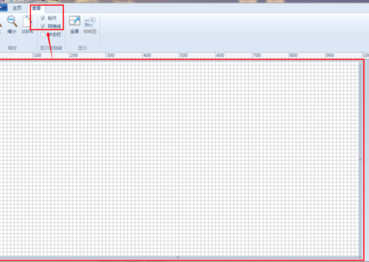
4、编辑正式开始。点击左上角“主页”,单击“粘贴“下方的小倒三角,选择”黏贴来源“。
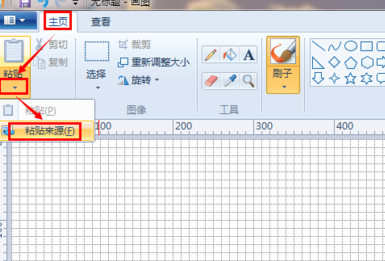
5、选中第一张图片,点击”打开“,效果如图所示。
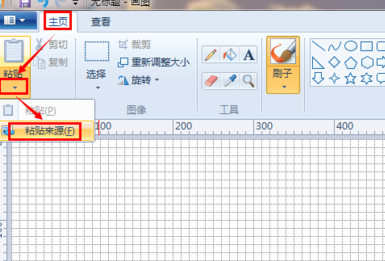

6、把鼠标移到图片右下角位置,按住鼠标左键不放并向左上角移动,直到图片的长和宽分别是400和250,当然你也可以选择其他的尺寸,松开鼠标。

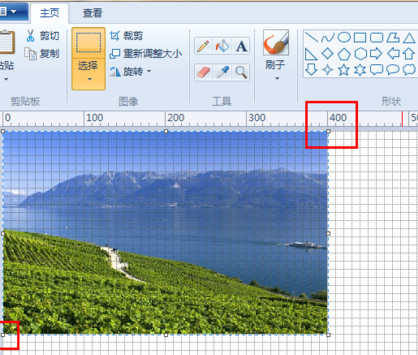
7、重复4、5、6打开第二张图片,然后把它拖到到如图所示的位置,注意尺寸。
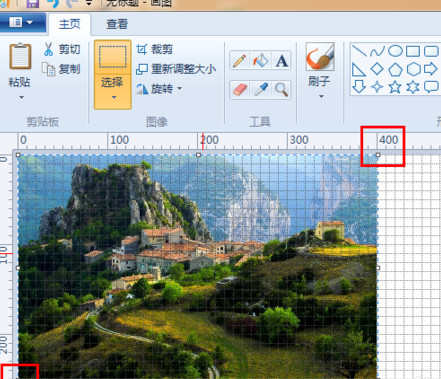
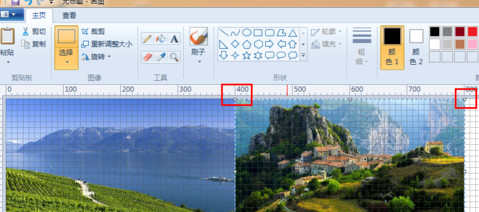
8、用同样的方法添加后面的两张图片并拖动到图示位置,然后用鼠标把画纸大小调整到与合成的大图边缘相切的位置。比较下面两幅图,我们可以看到画纸大小调整前后图片区域外的差别。
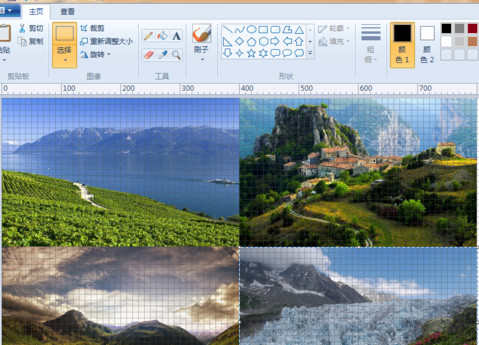
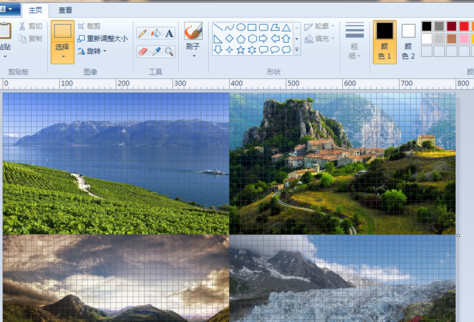
9、完成,保存图片。
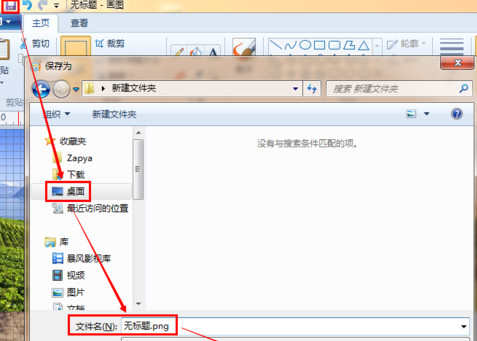
10、这是用系统照片查看器看图片的效果。
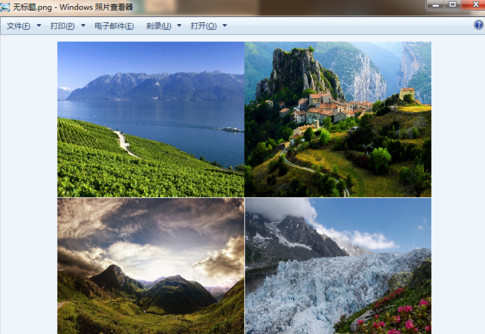
11、选择不同的排列方式,我们也可以制作出下面的这种效果,还有其他的效果,大家可以自己尝试。


如何用电脑系统画图工具制作长图的评论条评论